《canva可画》制作九宫格教程
打开canva可画软件,在首页搜索“九宫格”选项,找到软件推荐的免费的模板,删除原有的图片,点击“+”加号导入新的图片,接着再更换线框的颜色,点击“保存”按钮即可。下面为大家介绍具体的操作方法步骤。

1、进入到canva可画软件首界面,在界面的搜索栏中输入“九宫格”三个字,然后软件会为你搜索出相关的模板,点击下方的“免费”模板。

2、接着会进入到模板编辑界面,选择原有的图片,点击界面下方的“删除”按钮,将原有的插画删除。
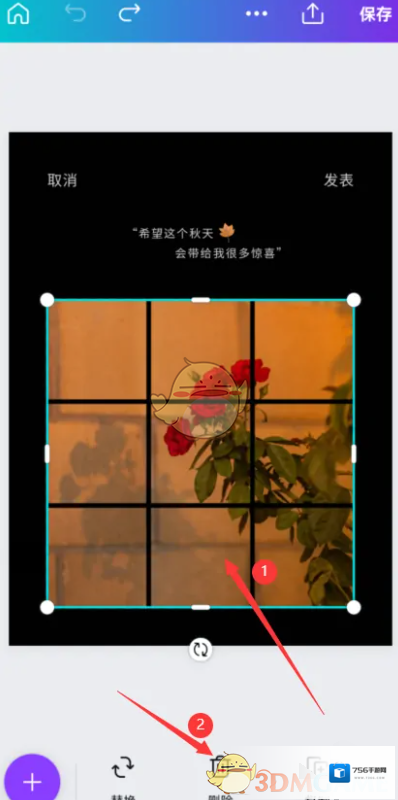
3、然后点击下方的“+”加号,导入新的图片,选择九宫格中的线框,点击界面下方的“颜色”选项,在弹出的颜色窗口选择合适的颜色,例如“白色”,用这个方法将剩余的线框都设为白色。
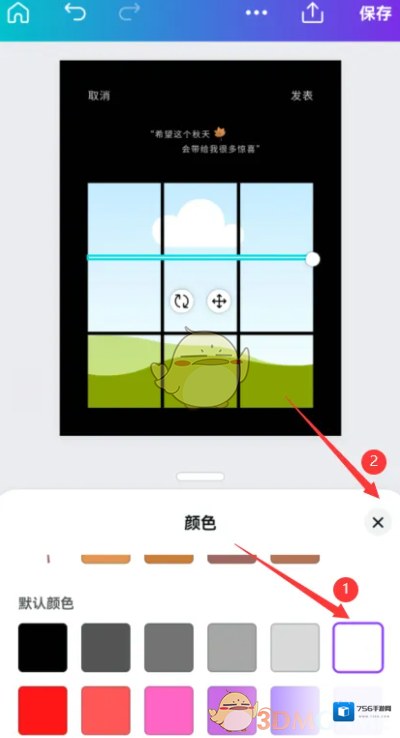
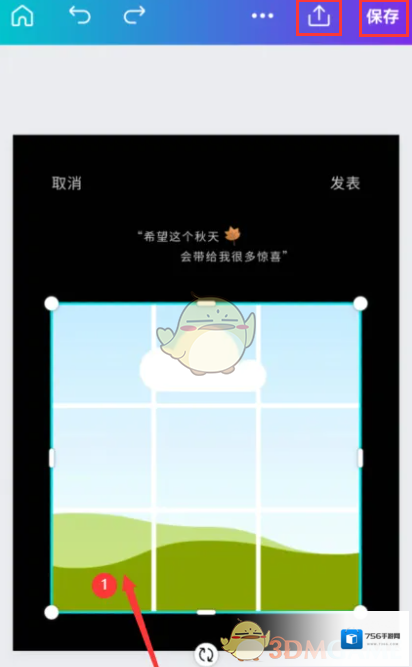
本文内容来源于互联网,如有侵权请联系删除。
Canva 可画应用相关内容
-
《canva可画》分享到微信共享编辑方法
在Canva可画APP中完成设计后,点击右上角的“发送”按钮,选择“协作”或“共享链接”选项,设置好访问权限为公开或指定微信好友的可画账户,复制链接后通过微信发送给需要协作的人员。接收者点击链接即可登录Canva账户,共同参与设计和编辑,实现实时协作...2025-08-28 -
《canva可画》自动播放视频设置方法
打开Canva可画APP或网页版,进入设置界面,找到并点击“你的账户”选项,在自动播放视频相关设置中选择“使用系统偏好设置”或直接点击“开启自动播放视频”选项,确认设置后,即可成功开启视频的自动播放功能。这样设置后,在浏览或展示包含视频的设计时,视频...2025-08-28 -
《canva可画》给插画添加文字方法
1、进入到canva主界面,创建一个空白模板,在新建的模板界面中点击“图片”选项,导入自己相册中的插画。 2、接着点击左侧选项中的“文字”选项,接着会弹出文本设置窗口,可以在“搜索框”中搜索想要设置的文本。 3、文字设置窗口还分“主标题”、“副标题”...2025-08-03 -



发表回复
评论列表 ( 0条)